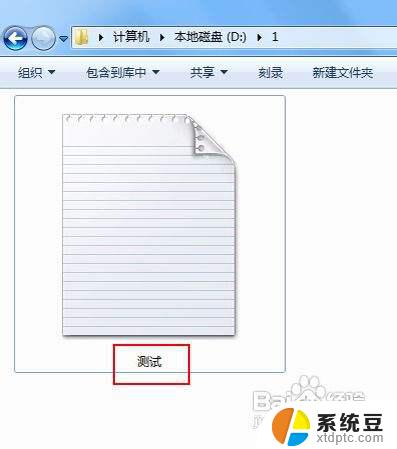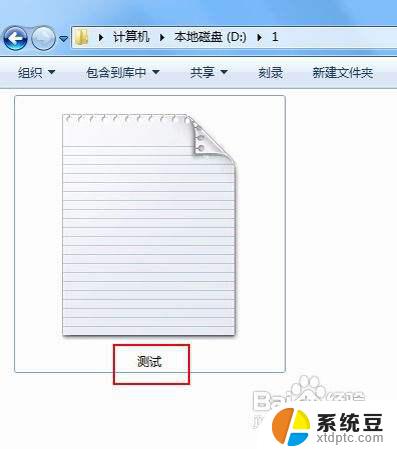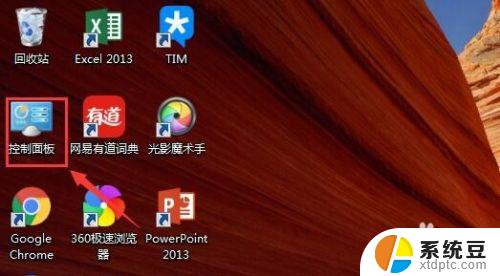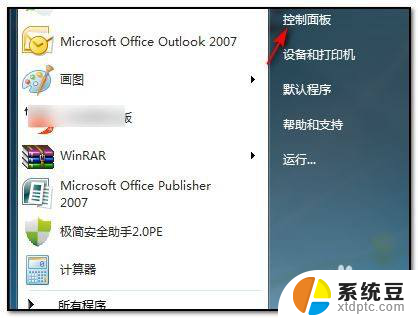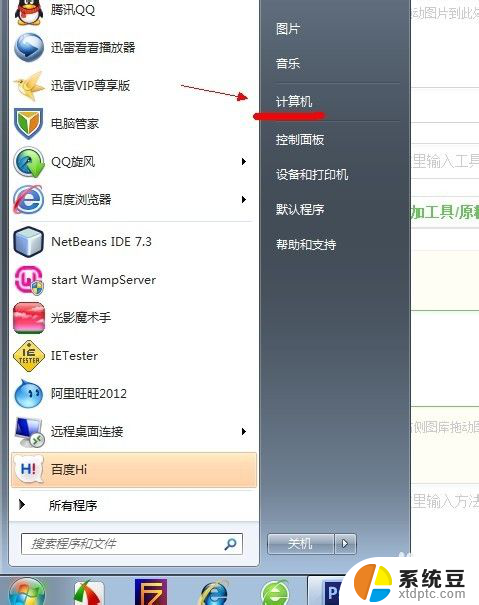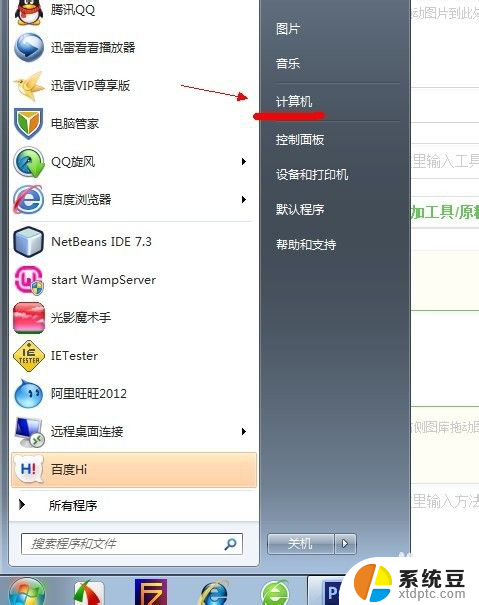win7显示扩展名怎么设置 如何在电脑上设置显示文件扩展名(文件后缀名)
win7显示扩展名怎么设置,在使用Windows 7操作系统时,有时我们会需要查看文件的扩展名(也称为文件后缀名),以便更好地了解文件的类型和格式,有些情况下,我们可能发现在电脑上默认情况下是不显示文件的扩展名的。如何在Win7上设置显示文件的扩展名呢?通过简单的设置,我们可以轻松地解决这个问题,让文件的扩展名在我们的电脑上显示出来,从而更方便地管理和识别文件。接下来让我们一起来了解一下具体的操作步骤吧。
具体步骤:
1.我们先打开一个文件夹看看文件,文件只显示文件名
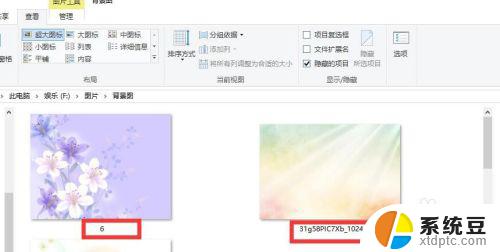
2.这时候,我们点击菜单栏“查看”
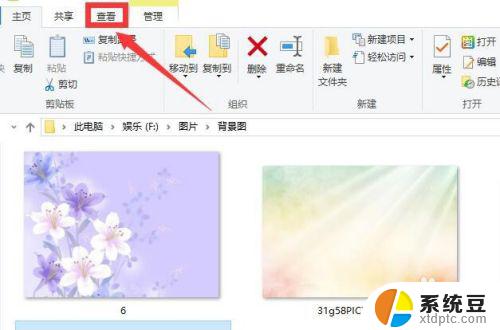
3.win10系统,在文件“查看”右侧就有个“文件扩展名”设置。勾选上文件扩展名,就可以显示文件扩展名(后缀)了
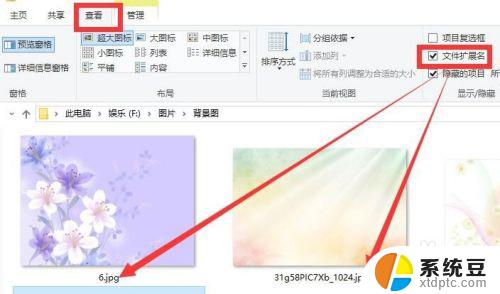
4.如果没有快捷项目设置。
我们点击菜单栏“查看”——选项
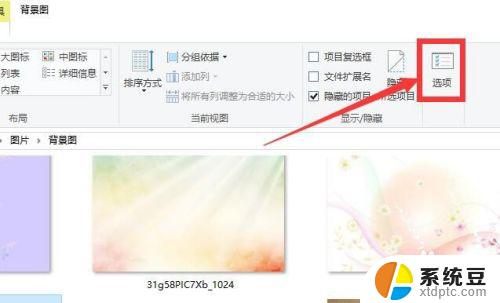
5.在文件选项中,再点击“查看”栏目
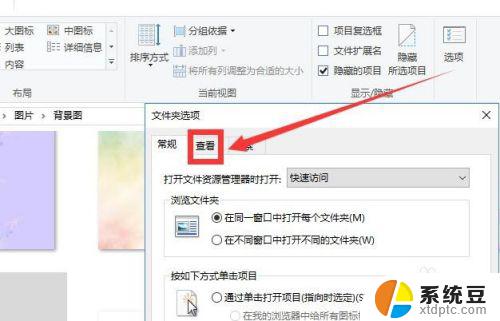
6.在查看中,找到“隐藏已知文件类型的扩展名”。把选框中的“√”去掉,然后点击确定,就可以显示文件后缀名了。
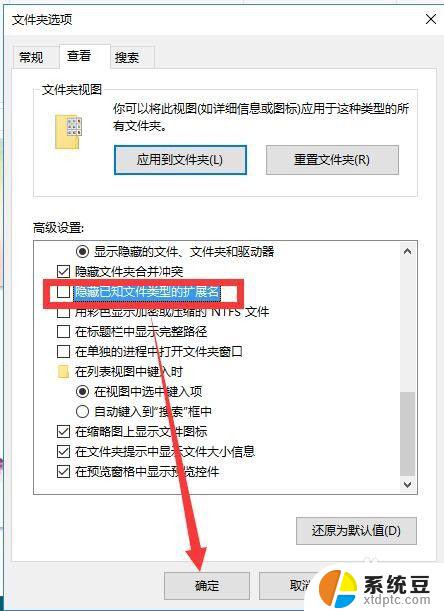
7.总结:
1、进入电脑文件后,点击菜单栏“查看”。win10系统直接勾选上“文件扩展名”即可
2、也可以点击“查看”——“选项”,文件夹选中,点击查看栏目,然后找到“隐藏已知文件类型的扩展名”。把选框中的“√”去掉即可
以上就是如何设置Win7的文件扩展名显示的全部内容,有需要的用户可以按照小编的步骤进行操作。希望对大家有所帮助!